文章摘要:无论是企业管理者想要了解员工的工作状态,还是家长希望关注孩子使用电脑的情况,亦或是技术人员进行远程维护,实时监控电脑屏幕都具有重要意义。通过实时监控,我们可以及
无论是企业管理者想要了解员工的工作状态,还是家长希望关注孩子使用电脑的情况,亦或是技术人员进行远程维护,实时监控电脑屏幕都具有重要意义。
通过实时监控,我们可以及时发现潜在问题、规范行为,更好地保护数据安全和提高工作效率。那么究竟有哪些方法可以实现电脑屏幕的实时监控呢?

下面将为您详细介绍七种核心方法,让您轻松掌握电脑屏幕实时监控的技巧。
一、部署洞察眼 MIT 系统
方法:
实时屏幕查看:管理者通过管理端软件,能实时查看联网计算机的屏幕画面,如同直接在被控端电脑前观察操作。支持多画面同时监控多台电脑屏幕,可进行屏幕切换,画面清晰流畅,方便全面掌握各计算机的使用情况。比如在企业中,管理者可通过此功能快速了解员工是否在专注工作,是否存在浏览无关网站、进行私人活动等情况。
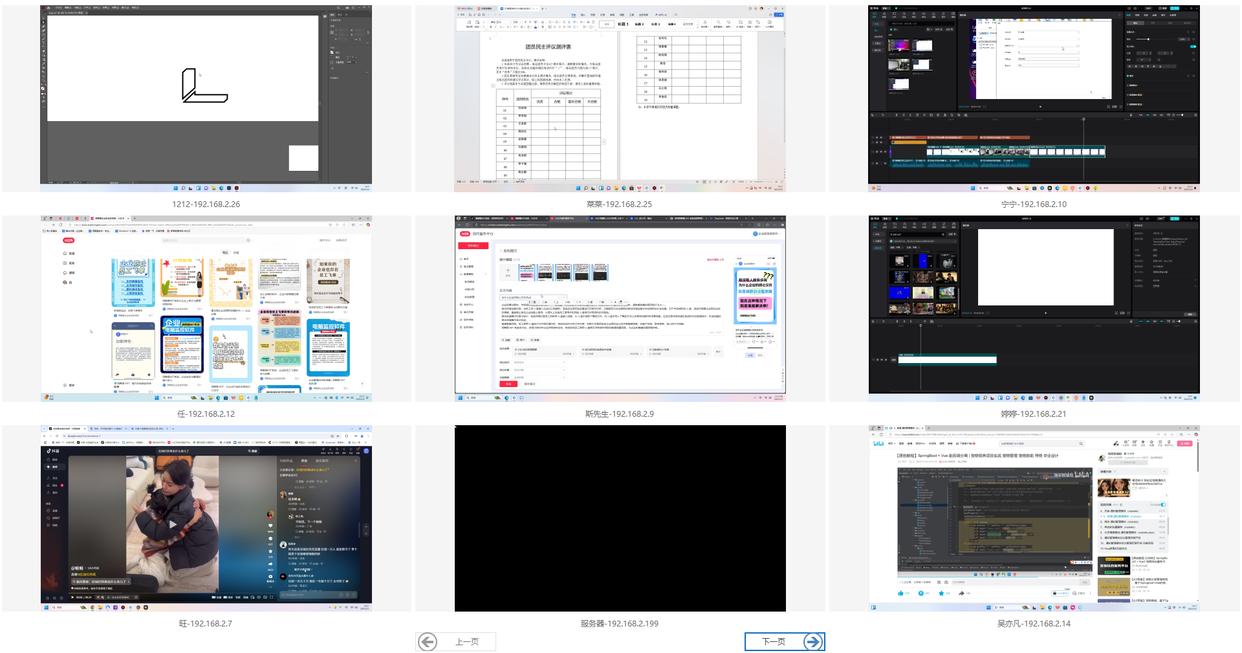
屏幕录像:可对指定计算机的屏幕操作过程进行录像,录像文件保存为常见视频格式。需要时可随时回放,为调查异常行为或评估工作情况提供依据。
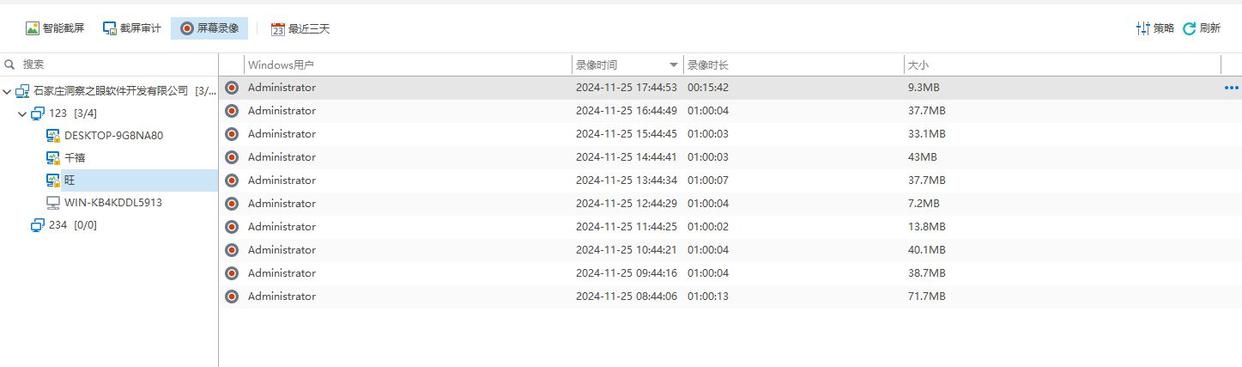
网络浏览记录监控:完整记录员工的网页浏览历史,包括网址、访问时间和停留时长等,管理者可据此分析员工的上网行为模式,规范员工上网行为。
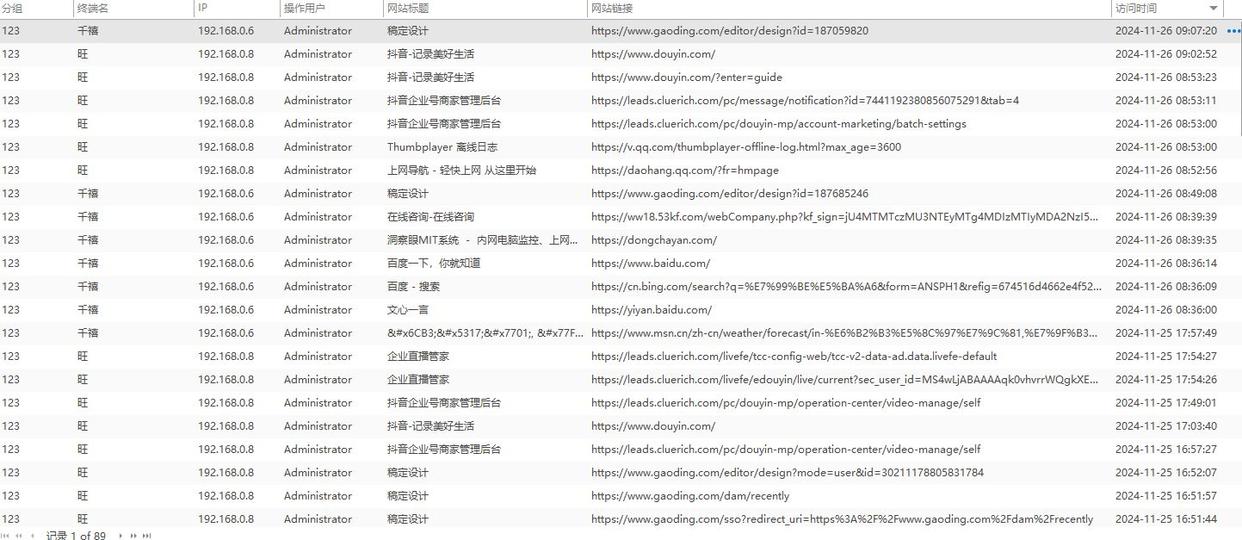
文档操作监控:详细记录员工对各类文档的创建、打开、修改等所有操作步骤,以及操作时间、操作人员和文档路径等信息,保障企业数据安全。
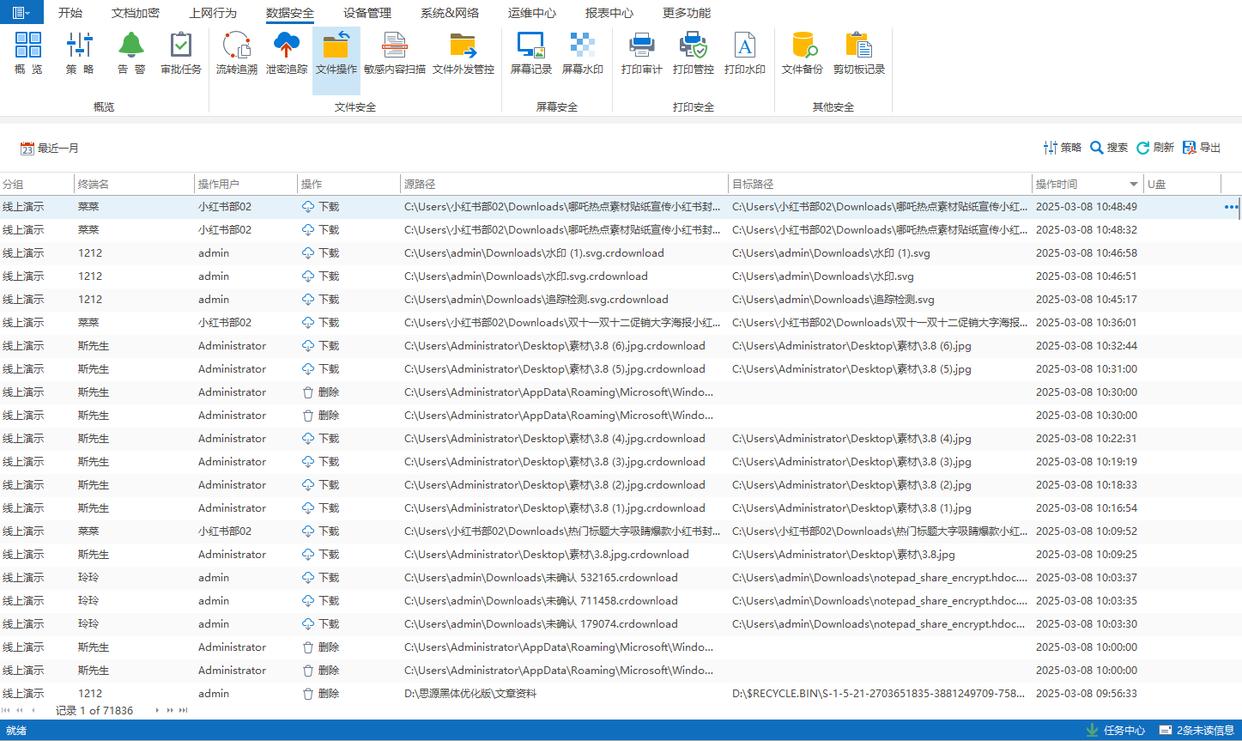
聊天记录监控:监控常见即时通讯软件的聊天内容,包括 QQ、微信、钉钉等,记录聊天双方的信息、聊天时间和具体内容。通过设置敏感词过滤,当聊天中出现特定的敏感词汇时,及时向管理者发出警报,以便发现可能存在的信息泄露或不当言论等问题。
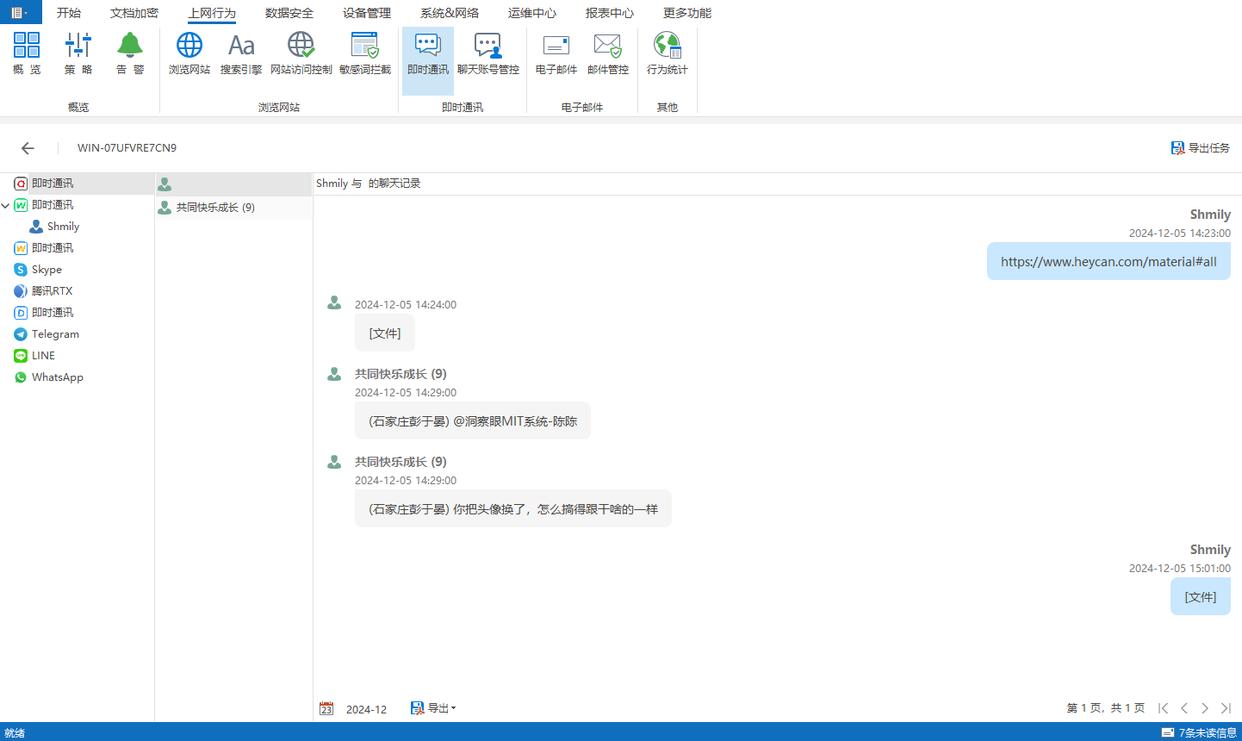
流量监控:允许管理者单独监控某一个员工电脑流量情况或者多个(包含所有)员工电脑流量情况(总流量、上传和下载流量),以便控制和管理公司网速。通过对网络流量的监控,企业可以合理分配网络资源,避免个别员工因大量占用网络带宽而影响其他员工的工作效率。
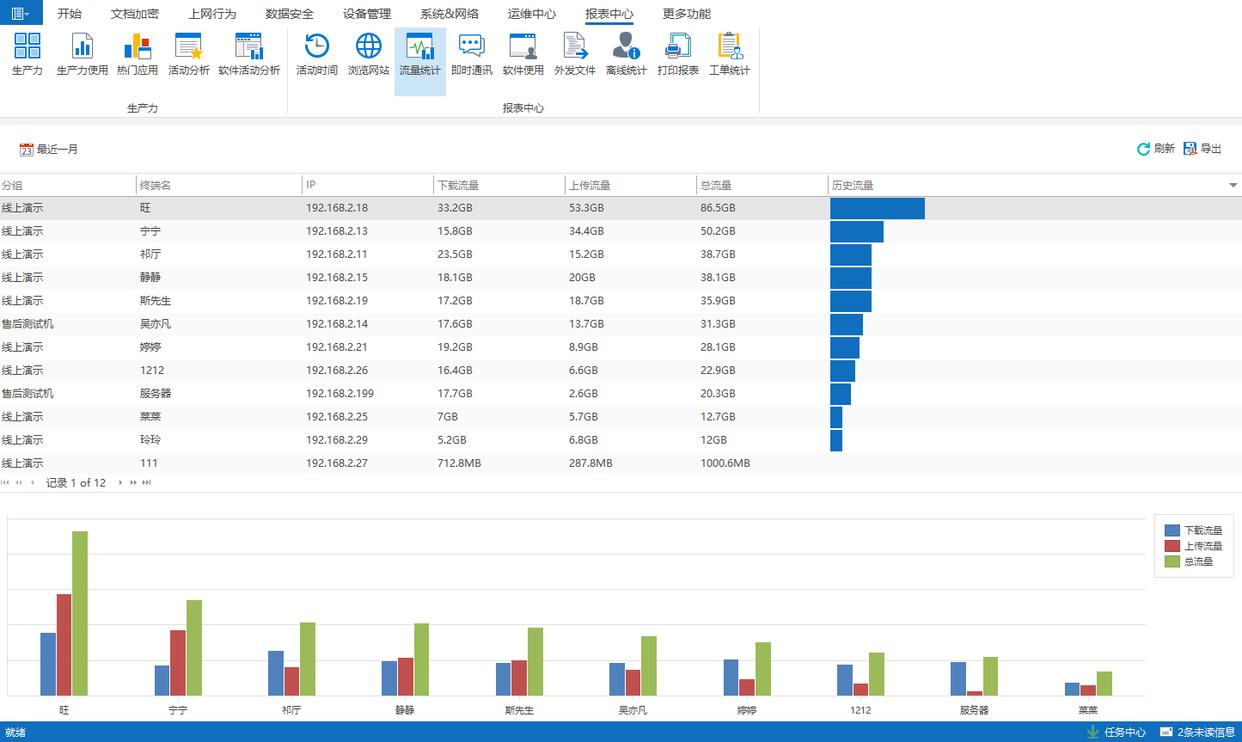
优势:功能全面,能从多个维度进行监控,实时性强,画面清晰,数据记录详细,支持多平台,具备智能分析和预警功能,采用加密技术保护数据安全,支持权限管理。
应用场景:广泛适用于企业对员工电脑的监控管理,帮助企业规范员工行为、提高工作效率、保障信息安全;也可用于家长对孩子电脑使用的监管。
二、利用 Windows 远程桌面连接
方法:在两台 Windows 电脑上开启远程桌面功能,设置好权限和连接信息,通过输入目标电脑的 IP 地址、用户名和密码进行连接,即可查看和控制远程电脑屏幕。
优势:Windows 系统自带功能,无需额外安装软件,连接稳定,操作便捷,可像操作本地电脑一样控制远程电脑。
应用场景:适用于企业内部员工之间的远程协助、IT 管理员对员工电脑的远程维护以及用户在家远程办公访问公司电脑等场景。
三、利用 KVM 切换器
方法:将需要监控的多台电脑连接到 KVM 切换器,再将 KVM 切换器连接到监控端的显示器、键盘和鼠标。通过切换 KVM 切换器的通道,实时查看不同电脑的屏幕内容并进行控制。
优势:便于在机房等环境中集中管理和监控多台电脑,无需为每台电脑配备独立的显示器、键盘和鼠标,节省空间和成本。
应用场景:主要用于数据中心、机房等对多台服务器进行集中监控和管理的场景,方便管理员快速切换查看不同服务器的运行状态。

四、基于 API 的屏幕监控解决方案
方法:开发者利用操作系统提供的屏幕监控 API,结合编程语言开发自定义的监控程序,实现屏幕图像的捕获、传输和显示等功能。
优势:具有高度的灵活性和可定制性,能够根据特定需求开发出符合业务场景的监控功能,可与其他业务系统深度集成。
应用场景:适用于对屏幕监控有特殊要求的企业或机构,如金融机构对交易终端的监控、科研机构对实验设备电脑的监控等。
五、通过路由器或网络监控设备
方法:具备屏幕监控功能的高级路由器或网络监控设备,通过设置相关功能,将局域网内电脑的屏幕活动进行监控和记录。管理者通过设备的管理界面或相关软件查看屏幕内容。
优势:可对局域网内多台电脑进行统一监控,无需在每台电脑上安装软件,对电脑性能无影响,能从网络层面进行全面的监控和管理。
应用场景:适用于企业局域网环境,帮助企业管理者统一管控员工电脑的上网行为和屏幕使用情况,保障企业网络安全和信息安全。

六、使用虚拟桌面基础架构(VDI)技术
方法:在数据中心集中部署和管理虚拟桌面,管理人员通过后台管理系统监控各个虚拟桌面对应的电脑屏幕使用情况。
优势:便于企业对大规模电脑进行统一高效的管控,数据集中存储和管理,安全性高,可灵活分配和管理计算资源。
应用场景:适用于大型企业、学校等有大量电脑需要集中管理和监控的场景,能够提高管理效率,保障数据安全,同时方便进行资源的优化配置。
七、利用智能电视的屏幕镜像功能
方法:电脑和智能电视处于同一局域网内,电脑支持屏幕镜像功能(如 Windows 系统的 “连接” 功能或 Mac 系统的 “隔空播放” 功能),将电脑屏幕镜像到智能电视上进行查看。
优势:无需额外安装软件,利用现有设备和系统功能,大屏幕显示便于多人同时观看,适合家庭娱乐或小型会议室演示场景。
应用场景:家庭中共享电脑上的视频、图片等内容,或在小型会议中通过电视展示电脑上的文档、演示文稿等,方便多人一起查看和讨论。




